

Aplikace [Přehled tiskáren] zobrazuje všechny vaše tiskárny a jejich využití, produktivitu a spotřebu spotřebního materiálu. Tuto aplikaci můžete použít k porovnání výkonu tiskáren: dnes nebo během určitého období.
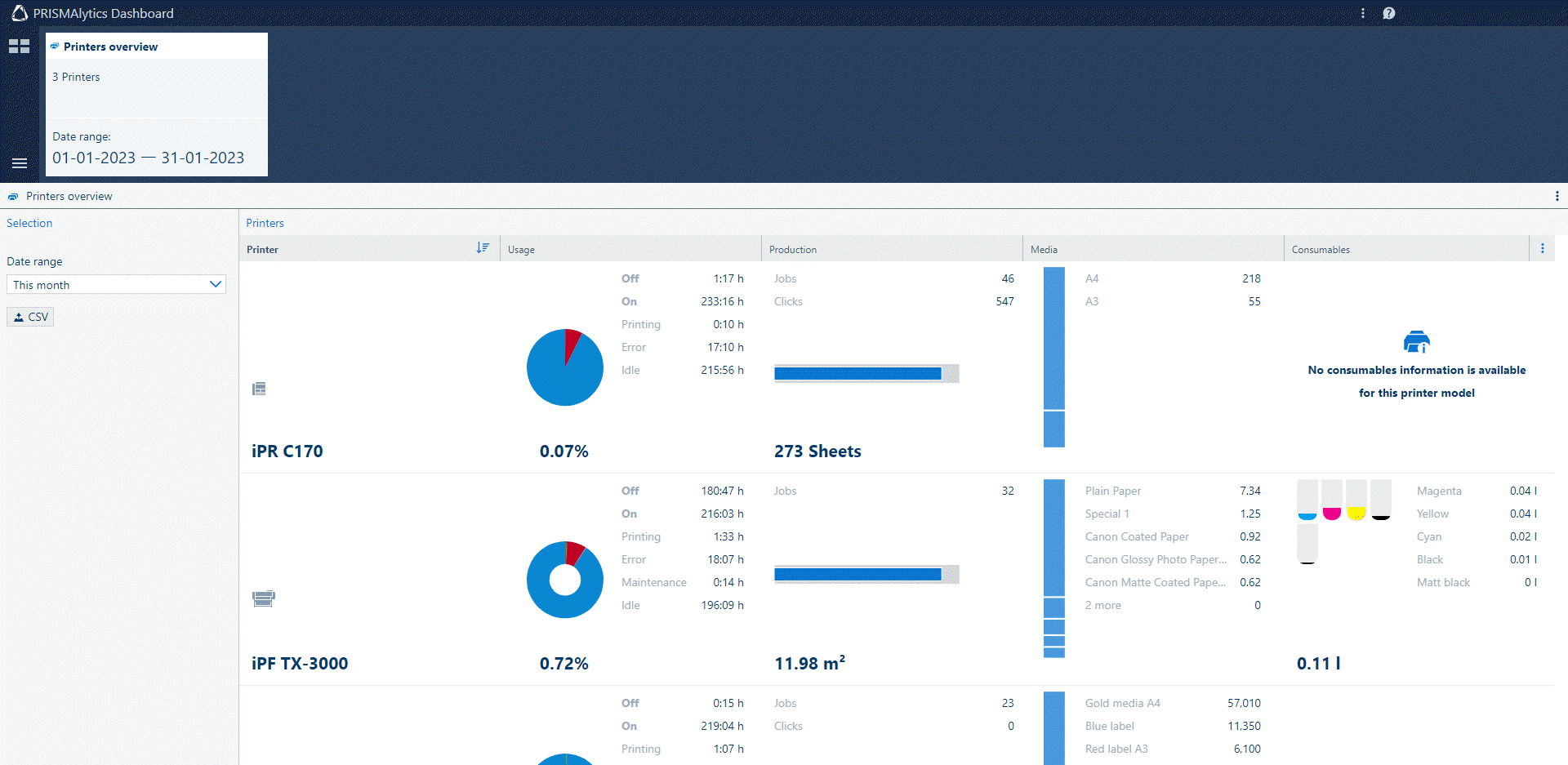 Aplikace [Přehled tiskáren]
Aplikace [Přehled tiskáren] Sloupec [Tiskárna] zobrazuje seznam vašich tiskáren s jejich názvem, obrázkem a stavem připojení.
Pokud je obrázek tiskárny tmavě šedý, znamená to, že tiskárna je připojena. Když kurzorem najedete na tiskárnu, zobrazí se datum a čas poslední aktualizace.
Pokud je obrázek tiskárny šedý, tiskárna není připojena. Vždy je zobrazeno datum a čas poslední aktualizace.
Obrázek tiskárny může být také šedý, pokud byla tiskárna úspěšně zaregistrována, ale dosud nepřenesla žádná data. V tomto případě se zobrazuje stav [Žádná data].
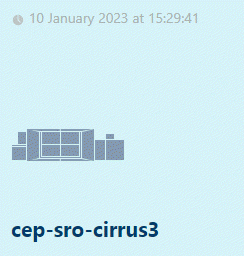 Připojená tiskárna
Připojená tiskárna |
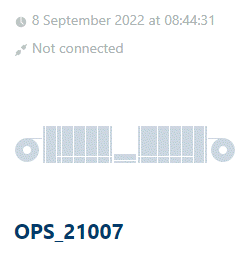 Odpojená tiskárna
Odpojená tiskárna |
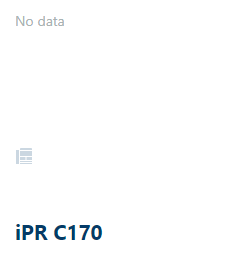 Tiskárna bez dat
Tiskárna bez dat |
Sloupec [Použití] zobrazuje využití tiskárny během zvoleného období. Můžete vidět, jak dlouho byla tiskárna zapnutá, vypnutá, nečinná, tiskla, v chybovém stavu a v údržbě. Procento pod výsečovým grafem uvádí relativní čas, kdy na tiskárně probíhal tisk, měřený po dobu, kdy byla tiskárna zapnutá.
 Využití tiskárny
Využití tiskárnyKruh výsečového grafu ukazuje čas, kdy byla tiskárna zapnuta. Otvor uprostřed výsečového grafu představuje procento času, po který byla tiskárna vypnutá. Širší otvor znamená, že tiskárna byla déle vypnutá.
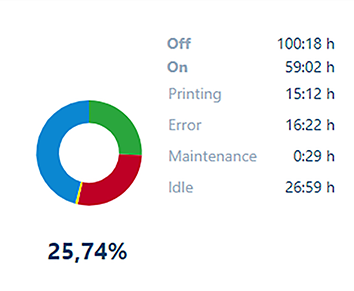 Tiskárna je vypnutá delší dobu
Tiskárna je vypnutá delší dobu |
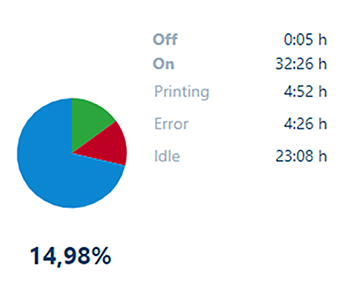 Tiskárna je vypnutá kratší dobu
Tiskárna je vypnutá kratší dobu |
Pokud umístíte ukazatel myši na výsečový graf, zobrazí se absolutní čas (hodiny:minuty) a relativní čas (v procentech), měřený vůči době, po kterou byla tiskárna v daném období zapnutá, v následujících stavech:
[Tisk]
[Chyba]
[Údržba]
[Nečinný]
Pokud si prohlédnete využití tiskárny za konkrétní den, doba trvání všech stavů tiskárny není vždy rovna 24 hodinám. K tomu dojde, pokud PRISMAlytics Dashboard nedokáže interpretovat stav tiskárny (stav [Jiný] ), a proto se nezobrazuje. Tento stav je nicméně vidět v zobrazení [Časový přehled].
Chcete-li se dozvědět více o mapování mezi existujícími stavy tiskárny a stavy, které vidíte v PRISMAlytics Dashboard, přečtěte si Stavy tiskárny.
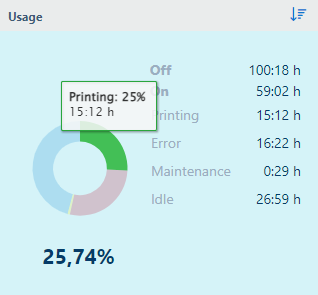 Čas, kdy tiskárna tiskla
Čas, kdy tiskárna tisklaMůžete také umístit ukazatel myši na jeden ze stavů a zvýrazní se odpovídající část výsečového grafu.
Pokud umístíte ukazatel myši na stavy [Zapnuto] a [Vypnuto], odpovídající část ve výsečovém grafu se nezvýrazní.
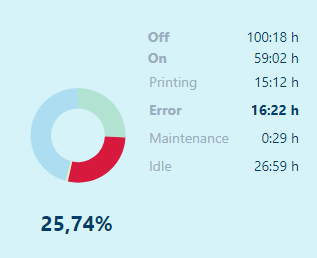 Chybový stav je zvýrazněn
Chybový stav je zvýrazněnSloupec [Produkce] zobrazuje produktivitu tiskárny za zvolené období.
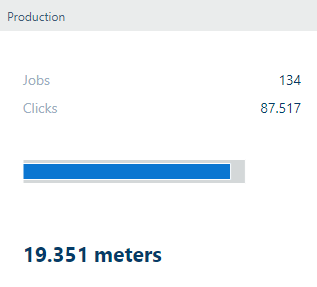 Tiskové úlohy
Tiskové úlohyGraf [Produkce] zobrazuje skutečnou tiskovou produkci (modrá) v porovnání s denním průměrem za posledních 28 dní po znásobení počtem dnů zvoleného období (šedá).
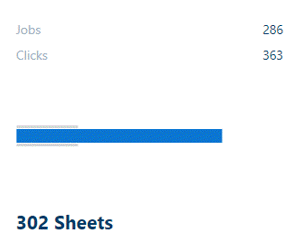 Více produkce během zvoleného intervalu, než je průměr
Více produkce během zvoleného intervalu, než je průměr |
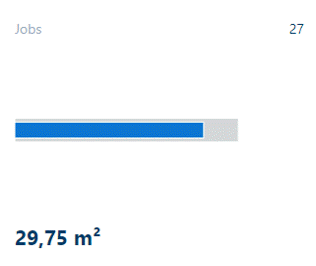 Méně produkce během zvoleného intervalu, než je průměr
Méně produkce během zvoleného intervalu, než je průměr |
Číslo pod grafem udává, kolik metrů (stop), čtverečních metrů (čtverečních stop) nebo listů bylo během zvoleného období vytištěno.
Počet úloh zahrnuje všechny tiskové úlohy, včetně produkčních úloh a úloh, které nebyly spuštěny uživatelem, jako jsou úlohy údržby. Úloha s více kopiemi se počítá jako jedna úloha.
Počet klepnutí odráží počítadlo všech klepnutí tiskárny během zvoleného období.
Informace o počtu klepnutí není k dispozici pro tiskárny imagePROGRAF.
U tiskových systémů pro samostatné listy se tisk na formát A3 počítá jako 2 klepnutí, zatímco tisk na A4 se počítá jako jedno klepnutí. U tiskáren s nepřetržitým podáváním se jedno klepnutí rovná 1 stopě (30,48 cm nebo 12 palců) jednostranného tisku.
U varioPRINT iX-series a u tiskáren s nepřetržitým podáváním se počítají pouze kliknutí pro produkční úlohy.
Tiskárny uvádějí počet klepnutí každých 15 minut. Chcete-li zobrazit správný počet klepnutí, když jako rozsah dat vyberete možnost [Dnes], do 15 minut od vytištění poslední úlohy tiskárnu nevypínejte.
Pokud tisknete těsně před nebo během rozsahu dat, nelze zaručit správný počet klepnutí za zadaný den.
Sloupec [Média] zobrazuje informace o médiích, která jste použili během zvoleného období. Můžete zobrazit názvy nejpoužívanějších médií a také to, kolik z těchto médií bylo použito.
Není-li název média znám, zobrazí se formát média.
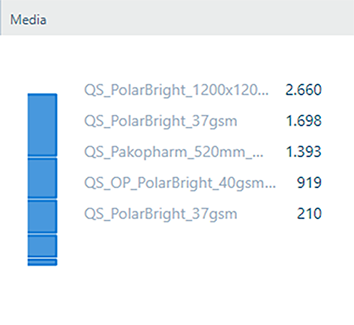 Nejpoužívanější média
Nejpoužívanější médiaUmístěním ukazatele myši na graf zjistíte, kolik konkrétního média bylo vytištěno a jaký byl podíl tohoto média ve vztahu k ostatním použitým médiím.
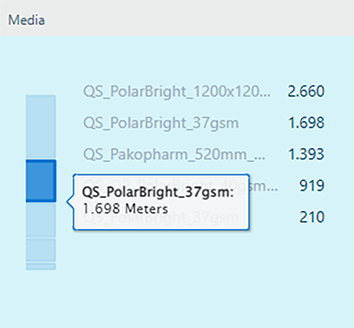 Vytištěné metry
Vytištěné metryUmístěním ukazatele myši na název média zobrazíte další informace o vlastnostech média. Zde zobrazené vlastnosti médií se u jednotlivých tiskáren liší.
|
Tiskárny s nepřetržitým podáváním |
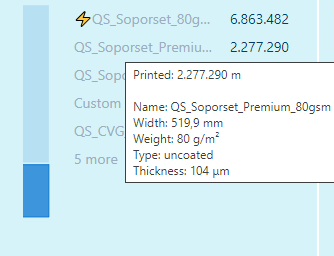
|
|
Tiskové systémy pro samostatné listy s PRISMAsync |
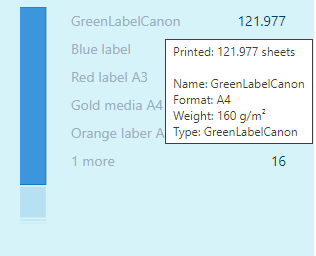
|
|
Tiskové systémy pro samostatné listy bez PRISMAsync |
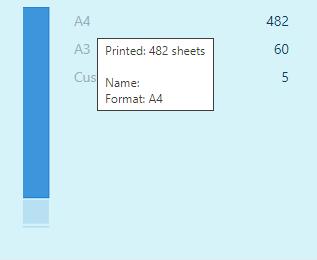
|
|
Tiskárny imagePROGRAF |
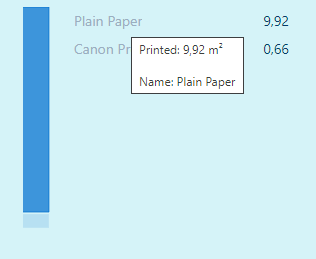
|
Sloupec [Spotřební materiály] zobrazuje spotřebu spotřebního materiálu tiskárny během zvoleného období.
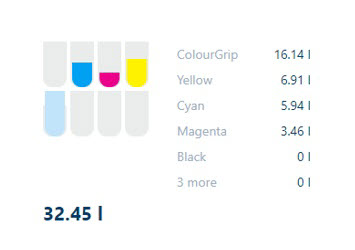 Spotřební materiály
Spotřební materiálySpotřeba inkoustu je uvedena v litrech, spotřeba toneru v gramech (librách). Celková spotřeba spotřebního materiálu se zobrazuje tučně.
Spotřeba inkoustu představuje množství inkoustu, které je čerpáno ze zásobníků na inkoust do nádrží vyrovnávací jednotky. Nádrž vyrovnávací jednotky funguje jako rezerva, když je zásobník na inkoust prázdný. To znamená, že zásobník na inkoust lze během tiskové operace vyměňovat. Doplňování nádrží vyrovnávací jednotky proto není synchronizováno se spotřebou inkoustu během tisku. Doplnění nádrže vyrovnávací jednotky má za následek špičky [Spotřební materiály].
Použití spotřebního materiálu pro tiskárny s nepřetržitým podáváním zahrnuje také neprodukční úlohy, jako jsou čištění tiskových hlav a obnovovací stránky.
Grafy znázorňují využití každého spotřebního materiálu. Velikost grafu (šedá část) je určena denním průměrem za posledních 28 dní vynásobeným počtem dní zvoleného období. Barevná část grafu je určena skutečným množstvím spotřebovaného materiálu ve zvoleném období.
Pokud z tiskárny nelze přijmout žádné informace o spotřebním materiálu, zobrazí se varovná zpráva.
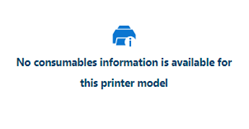 Nejsou k dispozici žádné informace o spotřebním materiálu
Nejsou k dispozici žádné informace o spotřebním materiálu